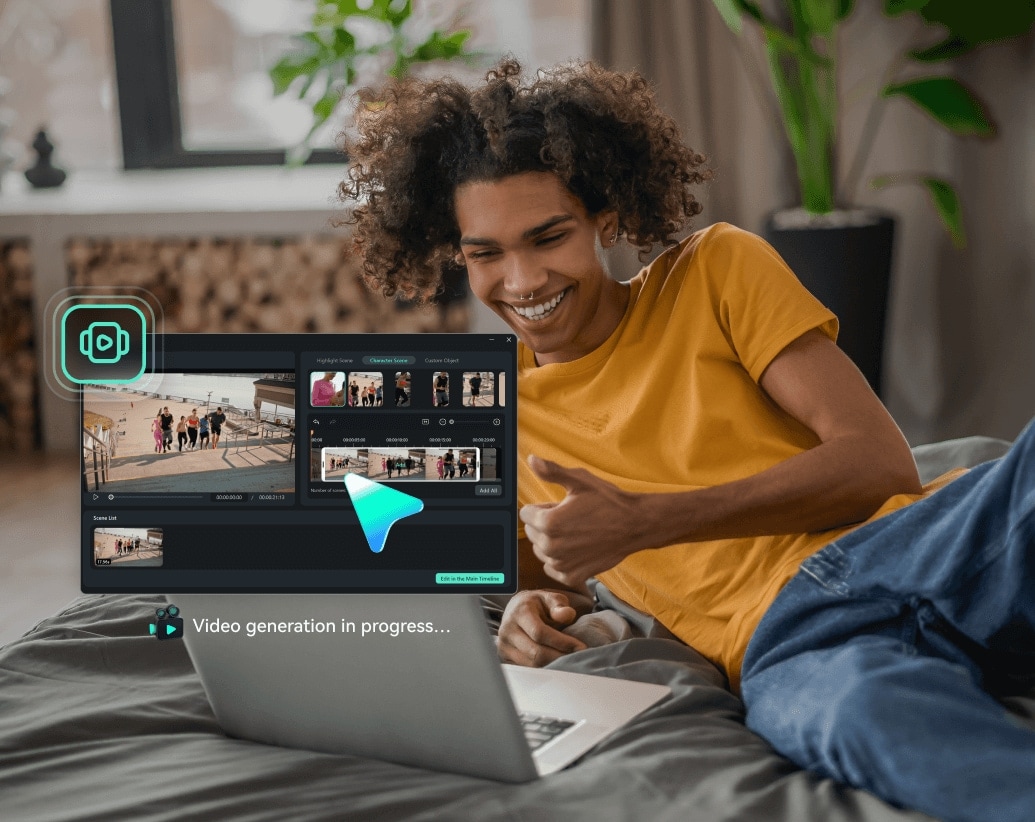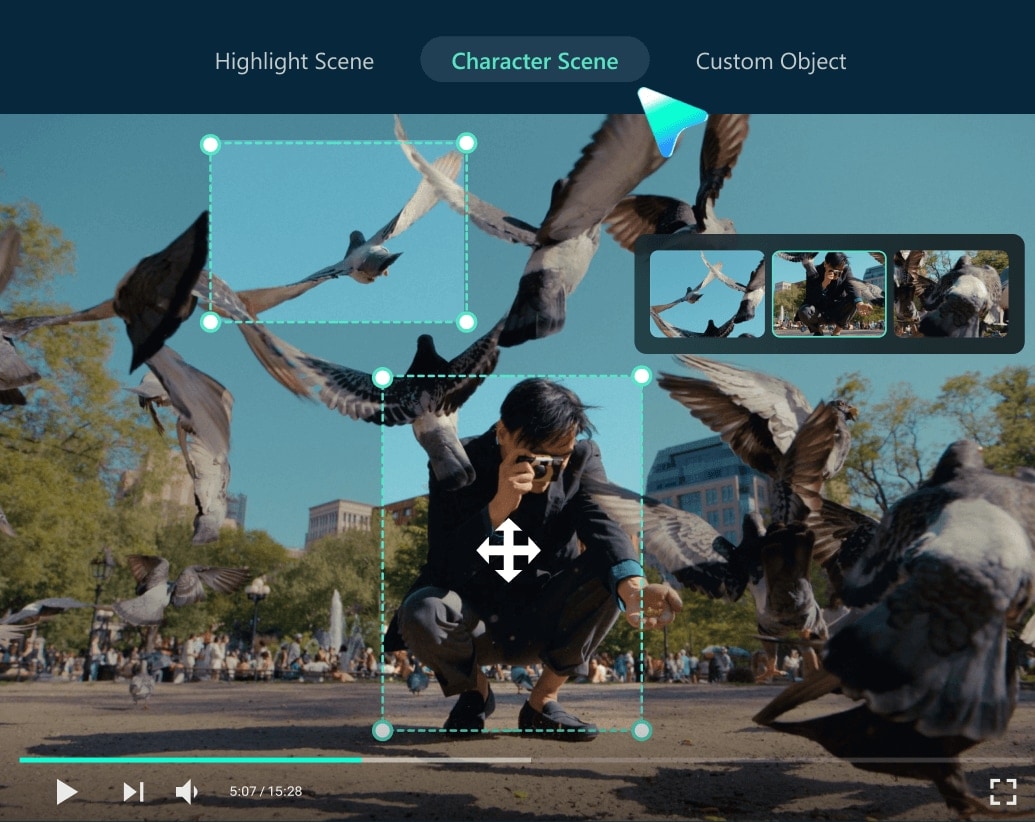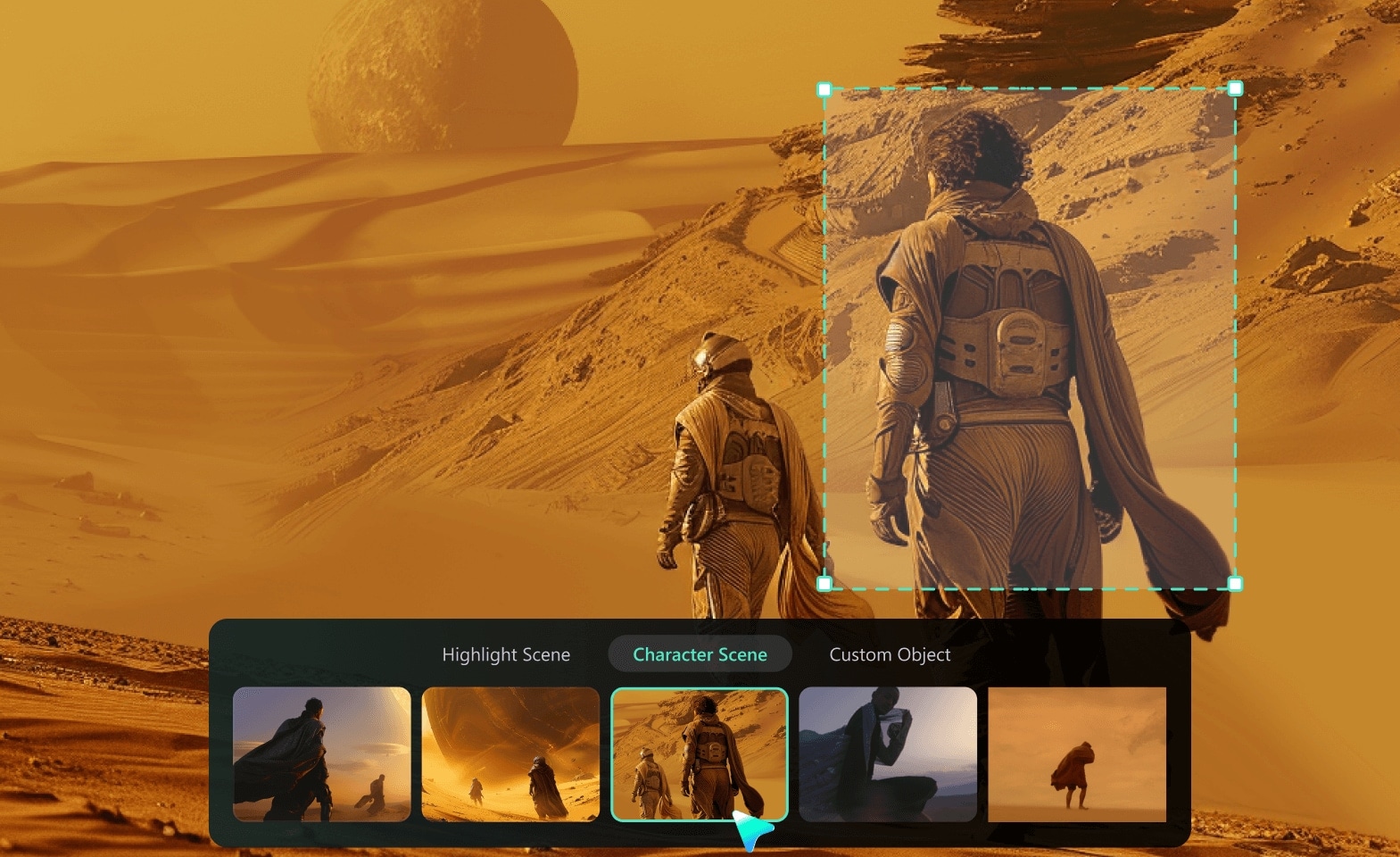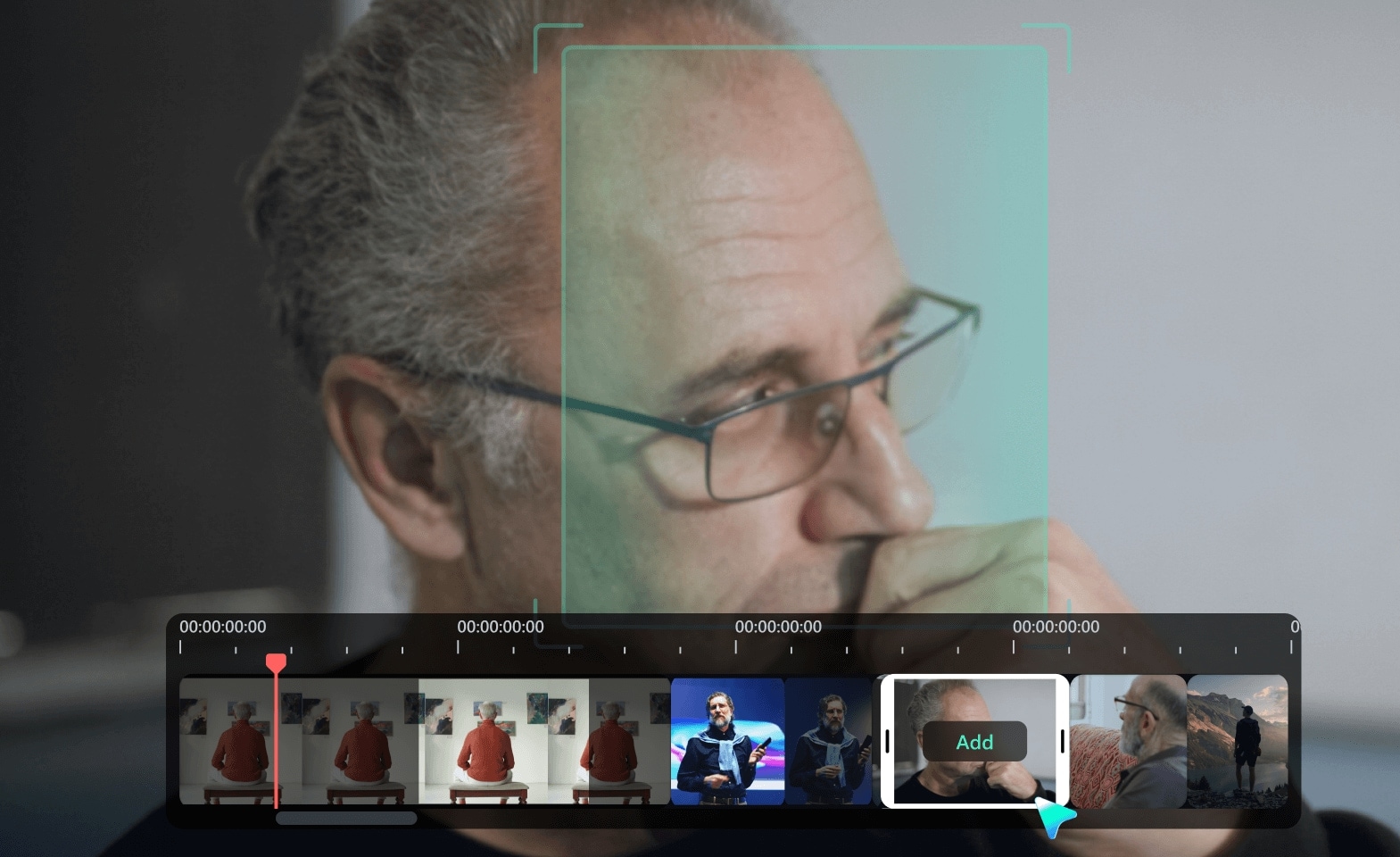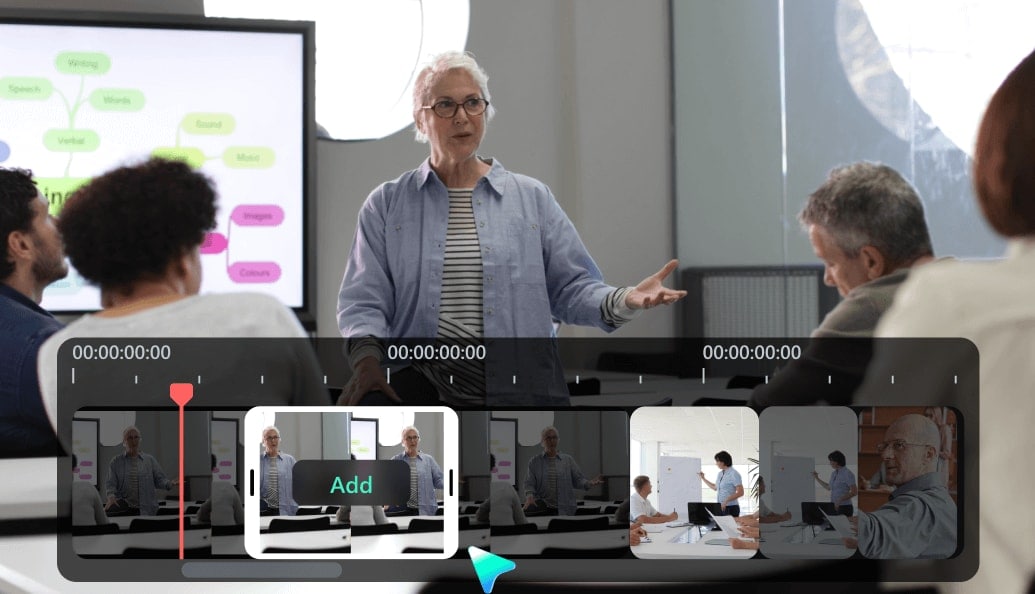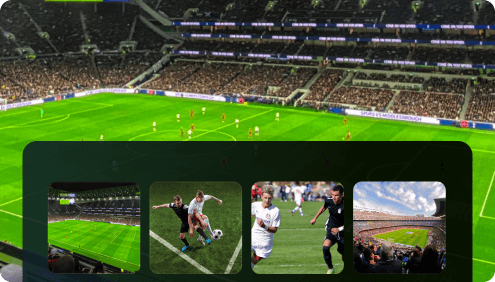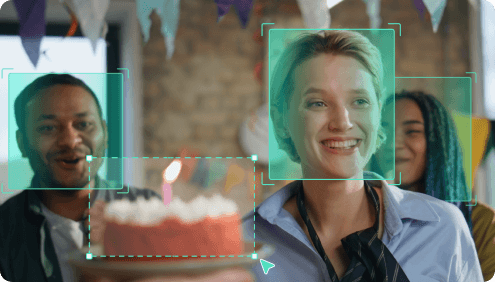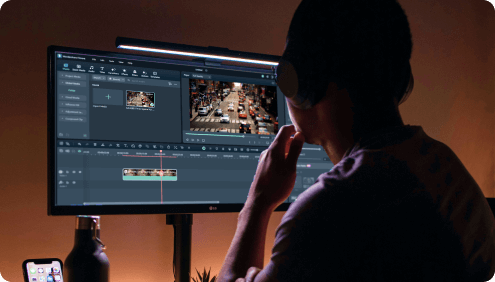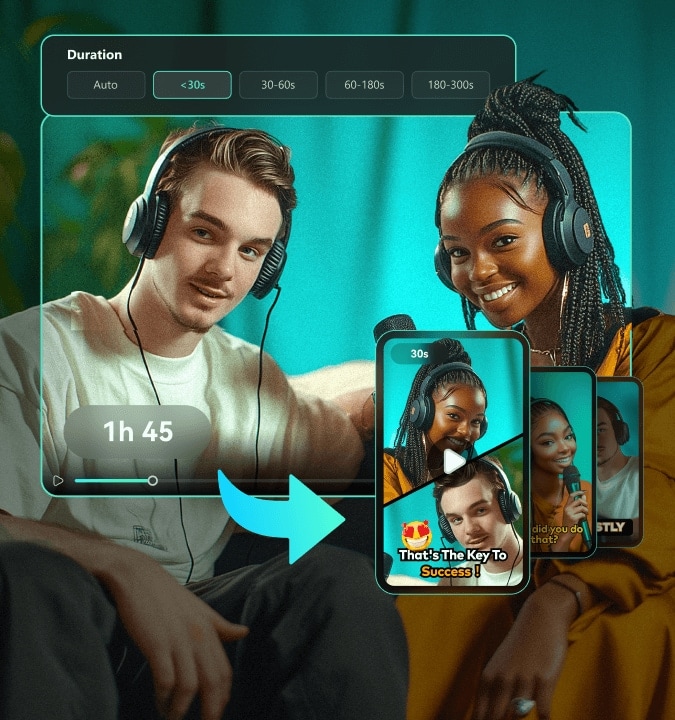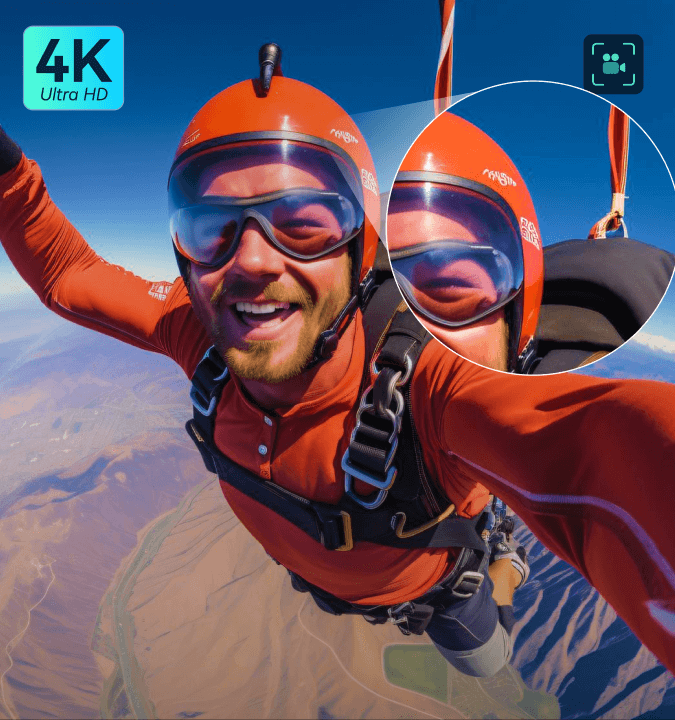Taglio Intelligente delle Scene:
Estrai automaticamente le scene principali e i momenti dei personaggi per aumentare l'efficienza del montaggio
Libera la creatività da lunghe e noiose clip grazie alla tecnologia AI di Filmora – Taglio Intelligente delle Scene! Questo fantastico assistente intelligente individua tutti i momenti chiave con persone o oggetti taggati e suddivide il video in più scene per un montaggio rapido. Elimina scene indesiderate che potresti non notare e dai il benvenuto a momenti salienti rapidi e tagli perfetti e senza soluzione di continuità!
 4.7
(15746 recensioni)
4.7
(15746 recensioni)
Win 11 /Win 10 / Win 8 / Win7 (sistema operativo a 64 bit) | Requisiti di Sistema
macOS 10.15 - macOS 26 (10.14 o precedente? Clicca qui) | Compatibile con Apple M1, M2, M3 e M4
Riduci il tuo tempo e impegno con l'automatico
Taglio della scena desiderata
Il taglio intelligente delle scene di Filmora utilizza algoritmi avanzati per analizzare il contenuto video, rilevando elementi chiave come volti, oggetti e cambiamenti nei fattori come movimento, illuminazione e audio che solitamente indicano nuove scene. Una volta rilevate le scene, Filmora genera automaticamente clip separate per ciascuna, rendendo più semplice per gli utenti gestire e modificare i loro video. Questo è particolarmente utile quando si lavora con un video lungo che contiene molte scene, poiché risolve i problemi che gli utenti incontrano quando devono esaminare, tagliare e selezionare manualmente parti del materiale video.
Estrai scene con persone dal video
Identifica ed estrai la persona nel video, e con Smart Scene Cut, estrae automaticamente le scene che contengono quella persona. Questa potente tecnologia può rilevare volti, corpi e movimenti e dividere il tuo video in clip di scene che vedono protagoniste le persone.
Taglia le scene salienti dal video
Selezionando la scena Highlight in Smart Scene Cut, Filmora troverà e taglierà automaticamente le migliori scene del tuo video in base a punti salienti semantici o visivi. Per gli highlight semantici, utilizza capacità di rilevamento come la conversione da parlato a testo (STT) per analizzare il tuo video e scegliere i momenti più interessanti e condivisibili, creando una storia avvincente. Per i punti salienti visivi, esamina fattori come colore, texture e composizione per trovare i fotogrammi più accattivanti e combinarli in una sequenza coinvolgente.
Ottieni scene con oggetti specifici dal video
Prova la scena personalizzata e scopri come ci si sente sulla sedia del regista! Seleziona l'oggetto dal tuo video che vuoi mettere in evidenza e lascia che Filmora faccia magie rilevando e tagliando le scene che vedono protagonista quell’oggetto. Non è mai stato così facile creare contenuti focalizzati su ciò che desideri di più.
Perché scegliere Filmora per le tue esigenze di taglio delle scene
Come usare la scena intelligente tagliata in filmora
Non hai bisogno di alcuna conoscenza precedente per tagliare scene in un film; Basta seguire i nostri semplici passaggi e vedere come oggetti o persone indesiderati scompaiono dal tuo video in un batter d'occhio. Nota: attualmente, il taglio di scena intelligente è disponibile solo per filmora sul desktop.
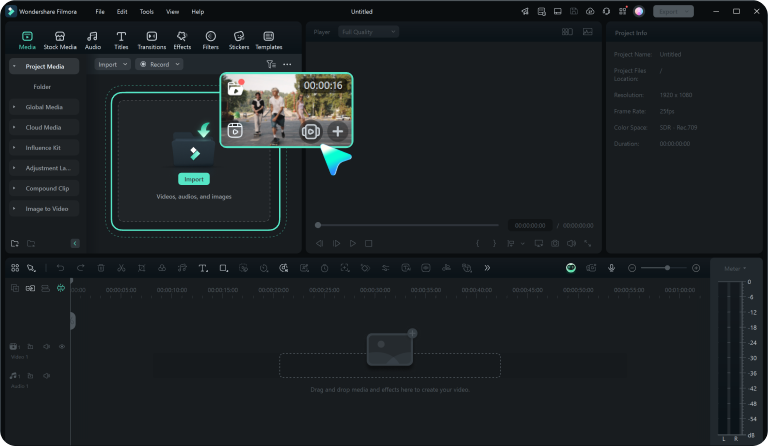
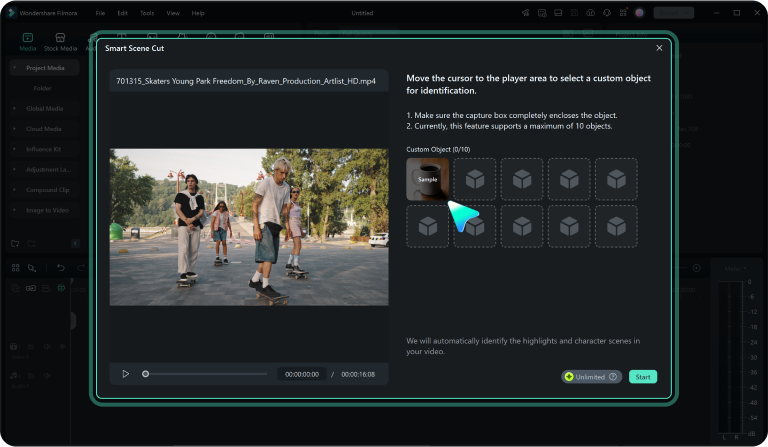
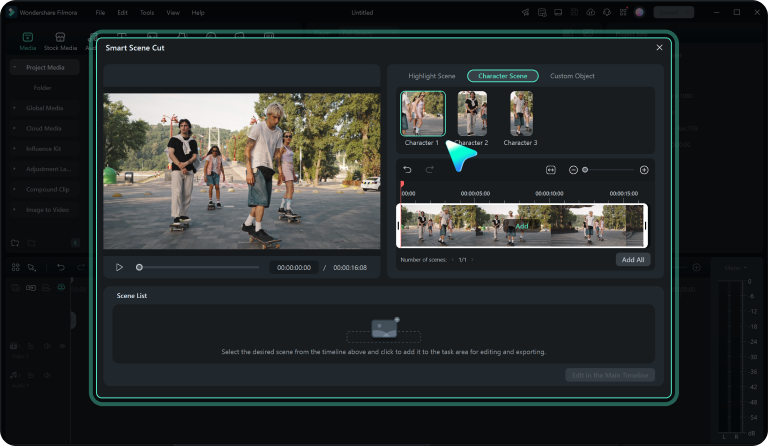
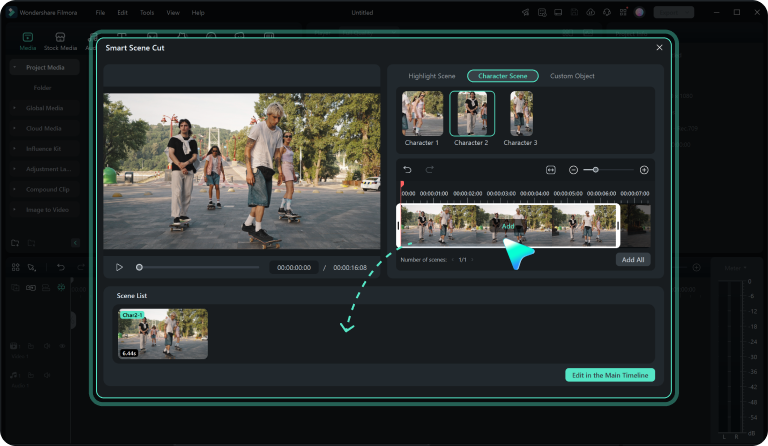
Passo 1. Entra in modalità di taglio della scena intelligente
Avviare filmora e avviare unoNuovo progetto. Importa un lungo video inI MediaFai clic sul campoTaglio di scena intelligenteIcona o fare clic con il pulsante destro del mouse sul video e selezionareTaglio di scena intelligente.
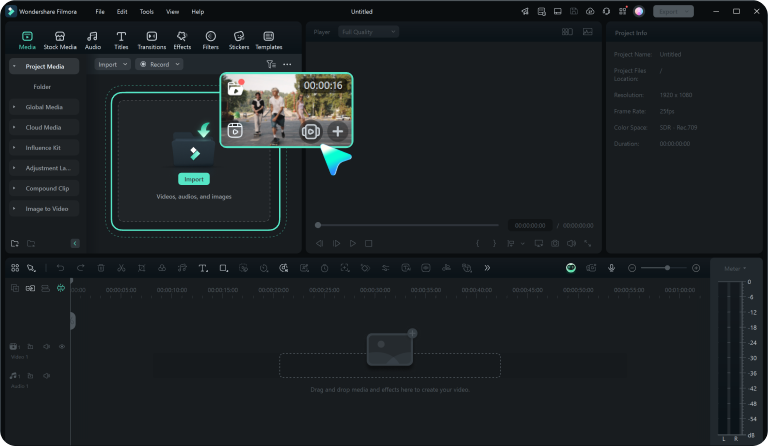
Passo 2. Analizzare il contenuto video
Fare clic suAvvio e avvioE filmora inizierà ad analizzare e identificare i contenuti video.
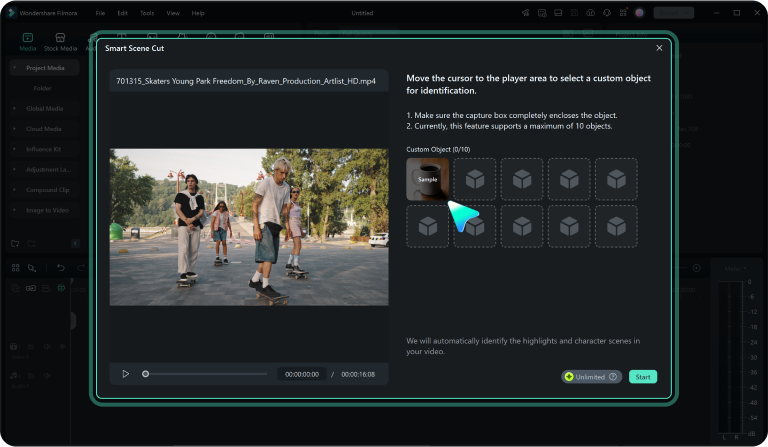
Passo 3. Seleziona la modalità di taglio della scena
Quando l'analisi viene eseguita, filmora visualizzerà scene separate con personaggi per impostazione predefinita. Inoltre, puoi scegliere di tagliare i punti evidenziati o personalizzare le scene degli oggetti.
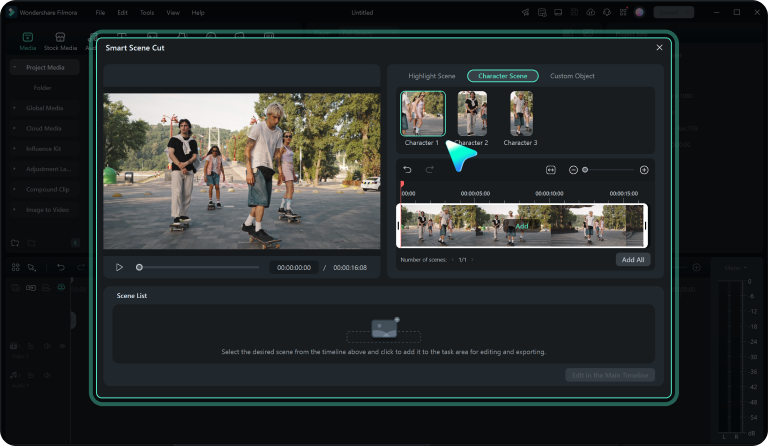
Passo 4. Finire il taglio della scena e iniziare a modificare le scene
Una volta finito con la parte di taglio delle scene, puoi selezionare e aggiungere scene di taglio alla linea temporale e procedere con la creazione del contenuto.
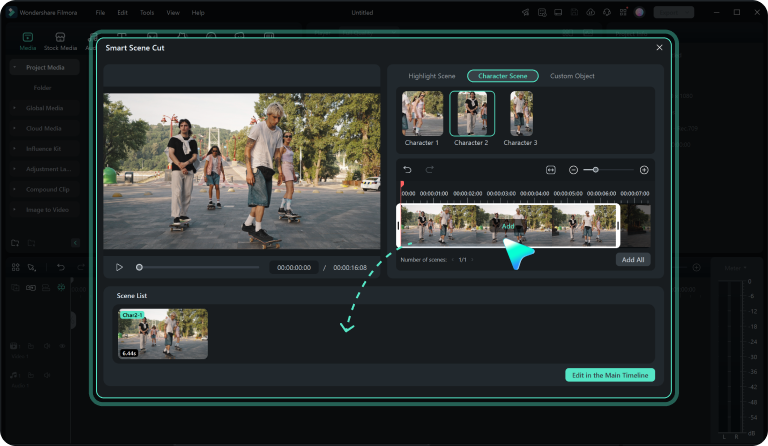
Scopri più suggerimenti e trucchi sul taglio della scena
Domande Frequenti
Che cos'è Smart Scene Cut?
Smart Scene Cut in Filmora è una funzione intelligente di montaggio video che rileva ed estrae automaticamente i momenti salienti o diverse scene con persone o oggetti specifici all'interno di una clip video lunga. Questo permette agli utenti di selezionare e modificare facilmente scene specifiche, rendendo il processo di editing più efficiente e fluido.
Come funziona Smart Scene Cut?
Smart Scene Cut utilizza algoritmi avanzati per analizzare il video e rilevare elementi chiave come volti, corpi o oggetti specifici, oltre a cambiamenti in elementi come movimento, illuminazione e livelli audio, che di solito indicano una nuova scena. Una volta rilevate le scene, Filmora può creare automaticamente clip separate per ciascuna scena, rendendo più facile per gli utenti gestire e modificare i propri filmati.
Posso usare Smart Scene Cut sia per video brevi che lunghi?
Sì, puoi realizzare video lunghi o brevi con Smart Scene Cut. L'unica differenza è che per i video più lunghi servirà più tempo, ma anche in quel caso impiegherai meno tempo a tagliare le scene rispetto al montaggio manuale.
Esiste un limite al numero di scene che Smart Scene Cut può rilevare?
No, il numero di scene che Smart Cut può rilevare non è limitato.
C'è una curva di apprendimento per usare Smart Scene Cut in Filmora?
No, Smart Scene Cut in Filmora è una funzione di editing automatico estremamente facile da usare e intuitiva. Puoi tagliare ed editare scene come un professionista, anche se sei un principiante nel montaggio video.
Posso tagliare scene da più video contemporaneamente?
No, puoi tagliare scene da un solo video alla volta. Quando hai finito con uno, puoi continuare con un altro seguendo lo stesso processo, sempre con la stessa facilità.
Posso utilizzare Smart Scene Cut per video con più soggetti o oggetti?
Sì, puoi utilizzare Smart Scene Cut su dieci oggetti contemporaneamente, il che significa che puoi tagliare più di una persona in un video.
È gratuito usare Smart Scene Cut in Filmora?
Gli utenti che usano Filmora per la prima volta possono provare Smart Scene Cut con i crediti AI ricevuti. Un minuto di video consuma 1 credito AI e, dopo la prova gratuita, sarà necessario sottoscrivere un abbonamento per la funzione di taglio scena con AI.
Smart Scene Cut è disponibile in Filmora per Mobile?
Al momento no. Per ora, Smart Scene Cut è disponibile solo in Filmora per Windows e Mac.
Scopri Altre Potenti Funzioni di Editing Video
Un editor video per tutti i creatori.